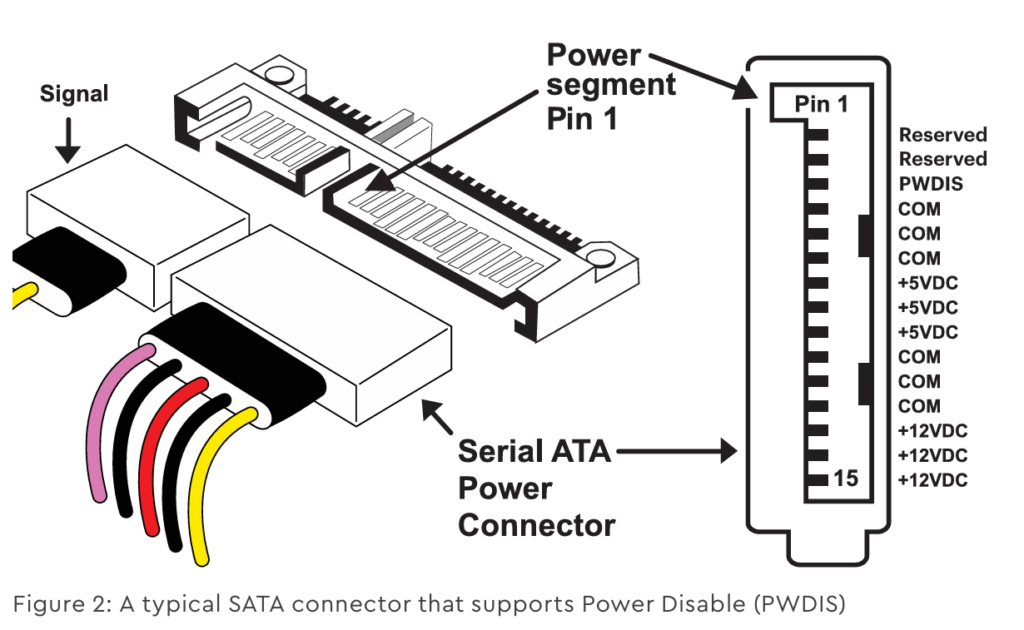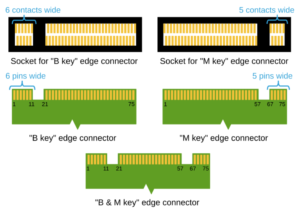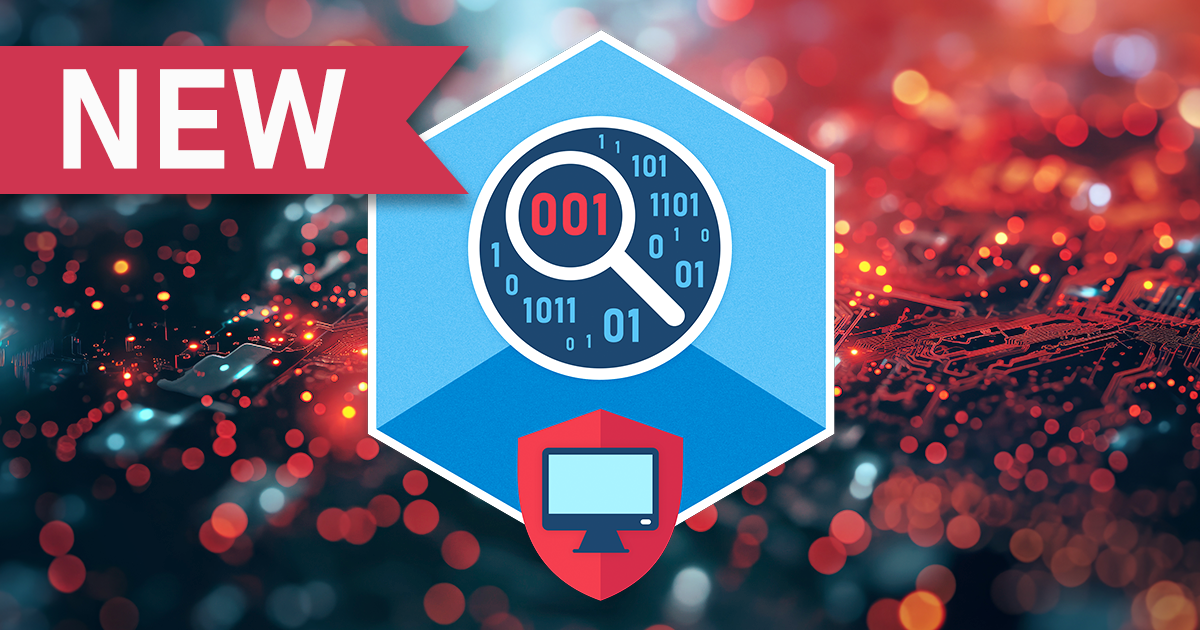Жёсткие диски и твердотельные накопители с интерфейсом SATA являются одними из самых распространённых решений для хранения данных как в настольных компьютерах, так и во внешних USB-боксах. Диски с интерфейсом SATA часто встречаются и в старых моделях ноутбуков благодаря их относительной дешевизне и низкому по сравнению с моделями NVME энергопотреблению. В этой статье мы разберём варианты интерфейсов, рассмотрим протокол SATA и его применение, а также различные форм-факторы и разъёмы для подключения дисков.
PATA (IDE): задолго до SATA
До появления SATA основным интерфейсом для подключения накопителей практически во всех цифровых устройствах был PATA (Parallel ATA); ещё раньше этот интерфейс был известен как IDE (Integrated Drive Electronics). Его основной особенностью на момент выхода заключалась в том, что контроллер жёсткого диска (или другого накопителя — например, CompactFlash) встраивался непосредственно в сам диск, а не в материнскую плату компьютера, как это было в более ранних системах. (Отметим в скобках, что встроенные контроллеры стали стандартом де-факто для всех сменных накопителей. В то же время в системах Apple с сопроцессором T2 контроллер находится не в самом накопителе, а интегрирован в сопроцессор T2, что делает практически невозможной как замену накопителя, так и снятие образа с извлечённого из такой системы диска).
Несмотря на почтенный возраст, накопители с интерфейсом PATA до сих пор встречаются как в старых компьютерах, так и в промышленных устройствах. Помимо прочего, карты памяти CompactFlash также оснащены интерфейсом PATA и могут работать в таких устройствах через простейший механический переходник. Наконец, существуют переходники как с интерфейса PATA на более новый SATA, так и в обратную сторону.

Этот интерфейс имел несколько критических недостатков. Максимальная пропускная способность PATA составляла 133 МБ/с (ATA/133), чего было достаточно во времена медленных жёстких дисков и ранних моделей твердотельных накопителей (снова вспомним карты CompactFlash), но было недостаточно даже для относительно ёмких жёстких дисков, не говоря о SSD.
И разъёмы, и кабели PATA были широкими и неудобными, усложняя монтаж. Наконец, интерфейс PATA поддерживал подключение только двух устройств на канал. Эти ограничения привели к разработке более современных интерфейсов, одним из которых стал SATA.
Протокол SATA: всё быстрее и страньше
С появлением SATA (Serial ATA) был сделан значительный шаг вперед в производительности и удобстве использования. SATA заменил параллельную передачу данных на последовательную, а кабели из широких и неудобных стали… обычными. Сравните размеры коннекторов IDE/PATA и SATA на ещё одном переходнике между двумя стандартами:

Первая версия протокола SATA, анонсированная в 2003 году, была ненамного быстрее протокола PATA, и всего год спустя была заменена на вторую версию протокола с удвоенной производительностью, получившую обозначение SATA II. SATA II поддерживает скорости до 300 МБ/с, чего вполне достаточно для многих устройств.
В 2009 году скорость SATA снова возросла вдвое. Новый протокол получил обозначение SATA III; его пропускная способность — до 6 Гбит/с (реальных 600 МБ/с из-за оверхеда). Все три версии SATA полностью совместимы между собой.
После этого в протокол вносились различные ревизии и дополнения, разобраться в которых неспециалисту довольно сложно. Так, в ревизии 3.1 появилась поддержка устройств в компактном форм-факторе mSATA и несколько расширений в набор команд, версия 3.2 привнесла возможность использовать для передачи данных шину PCIe (некоторые источники называют этот вариант предшественником протокола NVME) и поддержку моделей в форм-факторе m.2, а ревизия 3.3 переопределила значение контакта Pin 3, через который в старых версиях протокола подавалось напряжение 3.3В, в значение «Power Disable». Соответствующие накопители отключают питание, если на этот контакт подаётся напряжение, что привело к многочисленным проблемам у пользователей, пытавшихся устанавливать такие диски в обычные компьютеры. К слову, практически все диски, которые продаются в розницу, не используют Pin 3 Power Disable, зато диски, которые устанавливает Western Digital во внешние боксы WD Elements Desktop и WD My Book Desktop, как правило, этот стандарт поддерживают — и по этой причине не запускаются, если их извлечь из внешнего корпуса и подключить напрямую к компьютеру, о чём Western Digital выпустил подробный документ.
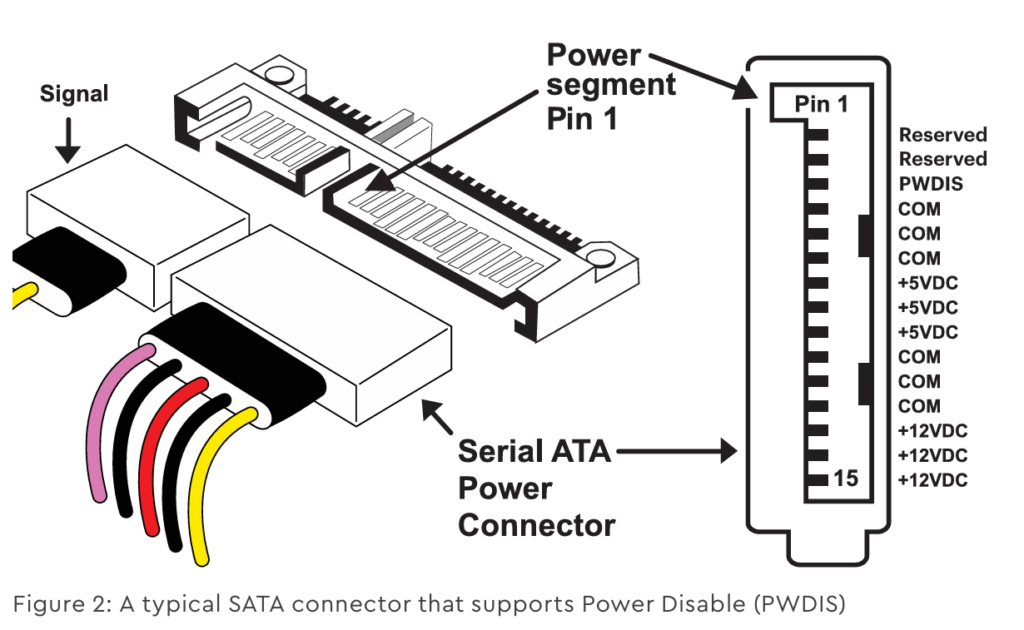
За исключением проблемы с Pin 3 Power Disable, все ревизии SATA совместимы между собой.
Два слова о SAS
Помимо PATA и SATA существует другой протокол SAS.
SAS (Serial Attached SCSI) — это высокоскоростной интерфейс, разработанный на основе более старого протокола SCSI (Small Computer System Interface), который изначально был параллельным. SAS соотносится со SCSI так же, как SATA с IDE; старые диски SCSI можно подключать к новым контроллерам SAS.
Одним из ключевых преимуществ SAS является его совместимость не только с протоколом SCSI, но и с SATA. Хотя SAS и SATA — это разные протоколы, они используют похожие, хоть и отличающиеся, физические разъёмы и кабели. Это позволяет SAS-контроллерам работать с SATA-дисками, однако в обратную сторону совместимость не поддерживается: диски SAS нельзя подключать к контроллерам SATA. Для подключения дисков SAS существует большое количество разнообразных стандартов и коннекторов.
Диски жёсткие и твердотельные
По протоколу SATA, как правило, подключают накопители одного из двух типов: жёсткие диски и твердотельные накопители. Сегодня, вероятно, нет нужды подробно рассказывать о том, чем отличаются эти технологии. Упомянем лишь, что традиционные жёсткие диски (HDD) доступны в форм-факторах 3.5″ и 2.5″, а твердотельные накопители (SSD) — в большом разнообразии форм и размеров, включая как популярные форм-факторы 2.5″ и m.2, так и многочисленные проприетарные варианты, многие из которых не имеют даже названия.
Кстати, несмотря на то, что жёсткие диски традиционно используют там, где нужно хранить большие объёмы данных, а скорость доступа к ним не принципиальна, наравне с действительно ёмкими вариантами до сих пор продаются как 2.5″, так и и 3.5″ жёсткие диски с небольшимо по современным меркам объёмом от 1 до 5ТБ, многие из которых работают предельно медленно из-за использования черепичной записи и даже поддерживают команду Trim, которая ранее использовалась исключительно в твердотельных накопителях.
Скорость жёсткая и скорость твёрдая
Что быстрее: жёсткое или твёрдое? Скорости жёстких дисков и твердотельных накопителей отличаются принципиально практически по всем параметрам.
Когда мы сравниваем HDD и SSD, работающие по протоколу SATA, различия в скорости буквально всеобъёмлющи. Отличаются не просто скорость чтения, записи и скорость случайного доступа; эти величины ещё и флуктуируют в зависимости от близости дорожки к краю или центру жёсткого диска, степени заполненности SSD и работы Trim, а также технологий записи для HDD (см. выше комментарий о черепичной записи), технологии флеш-памяти, используемой в SSD (SLC, MLC, QLC), использования кэширования в псевдо-SLC кэш для твердотельных накопителей, что, в свою очередь, зависит от объёма такого кэша и размера свободного места на диске. Мы описали лишь часть параметров, влияющих на последовательную скорость чтения-записи; измерению скорости случайного доступа посвящены не просто отдельные статьи, а серии статей.
Производители, как правило, указывают максимальные скорости: для жёстких дисков — это скорость чтения/записи на внешних дорожках, а для SSD — скорость чтения или записи небольших объёмов данных на пустой накопитель. Реальные же скорости в различных условиях будут отличаться в разы, а в ряде случаев (например, запись на заполненный диск с черепичной записью, не поддерживающий Trim) — более, чем на порядок.
Соответственно, к указанным ниже цифрам стоит отнестись примерно так же, как к совершенно точному утверждению: «средняя температура на Земле в январе +12, а в июле +16 градусов». Соотнесите эти данные с погодой в вашем регионе, и вы поймёте, насколько сильно могут отличаться «средние» цифры скорости от реальных для конкретного накопителя.
Возвращаясь к «средним» значениям, для современных дисков объёмом 16-20ТБ и скоростью вращения 7200 оборотов в минуту максимальной считается последовательная скорость чтения от 250 МБ/с на внешних дорожках и порядка 100 МБ/с на внутренних. Для дисков меньшего объёма и скоростью вращения 5400 оборотов в минуту эта скорость может составлять 80/40 МБ/с соответственно. Диски в форм-факторе 2.5″ будут медленнее своих более крупных аналогов.
Для SSD скорость чтения не зависит от расположения блока, и часто бывает близка к максимальной пропускной способности протокола SATA3. Для качественных современных накопителей последовательная скорость чтения может составлять до 550 МБ/с, для дисков небольшого объёма она может падать до 300-350 МБ/с в силу невысокого параллелизма, использования более дешёвой (и более медленной) памяти и более простых контроллеров.
Важна ли скорость записи при снятии образа диска?
Скорость записи при снятии образа диска важна исключительно для принимающего накопителя — того диска, на который вы будете сохранять создаваемый образ. Если вы сохраняете образ на жёстком диске (HDD) — имейте в виду, запись ведётся от внешних дорожек к внутренним, и в зависимости от объёма диска и размера образа скорость в процессе работы может упасть практически вдвое.
Если же в качестве целевого устройства используется твердотельный накопитель (SSD), то важно обратить внимание не на пиковую, а на устоявшуюся скорость записи, узнать которую только из спецификаций устройства невозможно. Как правило, у всех современных SSD есть буфер, в который с максимальной скоростью может быть записано какое-то количество данных. «Какое-то» здесь — не преувеличение; средних значений здесь нет и быть не может. Мы видели буферы размером как в несколько десятков гигабайт, так и занимающим треть всего свободного места на диске. Большой буфер — не гарантия высокой скорости записи на больших объёмах. Узнать устойчивую скорость записи можно исключительно из сторонних обзоров, сделанных технически грамотными обозревателями.
Подробнее о скорости снятия образов — в нашей статье Когда скорость имеет значение.
Разъёмы
Современные SSD, как правило, подключаются одним из следующих разъёмов.
Обычный SATA (7+15)
Стандартный разъем SATA включает 7 контактов для передачи данных и 15 контактов для подачи питания. Наборы контактов расположены на диске в линейку, однако в настольных компьютерах подключаются двумя раздельными кабелями. В то же время в компактных компьютерах (например, NUC) и ноутбуках разъём интегрирован, и диск просто подстыковывается с ним.
К слову, о питании. Дискам 2.5″ за редкими исключениями необходимо только напряжение 5V, и подключать их к компьютеру можно через простой адаптер SATA / USB без дополнительного питания. Мы рекомендуем по возможности использовать для подключения порт Type C, поскольку на Type A по стандарту питания может не хватить.
Классический интерфейс SATA используется как для HDD, так и для SSD. Его вариация micro SATA используется в компактных устройствах, таких как 1.8-дюймовые SSD. Разъем имеет меньшие габариты, но работает по тому же протоколу. Есть и другой вариант — slimline SATA, который применяется в оптических приводах и ультратонких устройствах. Этот вариант также уменьшен по сравнению с обычным разъемом SATA, но уменьшен по-другому по сравнению с micro SATA.
Помимо обычного SATA существует разъём eSATA, позволяющий подключать и отключать внешние устройства хранения данных в горячем режиме. Накопителей с такими разъёмами нам не встречалось; как правило, через eSATA подключают накопители с обычным SATA, установленные в корпус, оборудованный разъёмом eSATA.
M.2
M.2 — компактный стандарт для подключения SSD, который поддерживает интерфейсы как SATA, так и PCIe. Накопители M.2 различают по так называемым «ключам» — вырезам в разъёме, которые физически блокируют установку накопителя в несовместимый разъём.
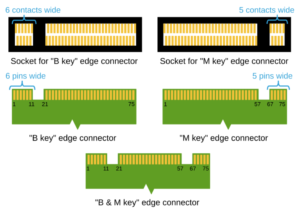
- Ключ B: Используется для SATA SSD и PCIe x2, поддерживает более низкие скорости по сравнению с ключом M.
- Ключ M: Используется для SSD, поддерживающих интерфейс PCIe x4.
- Ключ B+M: Универсальный вариант, который обеспечивает совместимость с обеими конфигурациями.
Из экзотических можно упомянуть разъёмы ZIF (Zero Insertion Force) / CE и LIF (Low Insertion Force), которые представляют собой типы интерфейсов подключения, использовавшихся в различных электронных устройствах и в старых моделях портативных компьютеров до того, как интерфейсы были стандартизованы. Для таких устройств также существуют переходники на стандартный разъём SATA.
Форм-факторы: стандартные и нестандартные
Наконец, мы подошли к описанию того, каких форм и размеров бывают накопители.

Стандартные варианты
- Корпус 2.5 дюйма: Самый распространенный форм-фактор для SSD с интерфейсом SATA. Поддерживает стандартный разъём 7+15, легко устанавливается в большинство компьютеров.
- Условно-неразборные корпуса с интерфейсом USB: В форм-факторе 2.5″ существует множество внешних накопителей, оснащённых интерфейсом microUSB (USB 3.0) или USB-C. Подробнее о таких дисках — в следующем разделе.
- micro SATA: Уменьшенная версия предыдущего форм-фактора в корпусе 1.8 дюйма.
- M.2: Здесь M.2 — это форм-фактор, в рамках которого есть SSD, работающие как по протоколу SATA, так и NVME. Накопители в этом формате не обладают корпусами. В форм-факторе M.2 определены несколько типоразмеров, которые регулируют длину накопителя. В настольных компьютерах наиболее распространены накопители длиной 80мм (тип 2280), но в компактных устройствах и ноутбуках чаще встречаются диски длиной 42мм (тип 2242) и даже 30мм (2230). Всего определены 5 вариантов: 2230, 2242, 2260, 2280 и 22110, где «22» — ширина накопителя, а последующие цифры — длина в миллиметрах.

- mSATA: Старый стандарт для миниатюрных SSD без корпуса, который был разработан в 2009 году для использования в ноутбуках до появления M.2. Этот стандарт использовал те же физические габариты, что и карты Mini PCI Express, но был несовместим с ними на электрическом уровне. Ниже — сравнение дисков mSATA (слева) и M.2 2242 (справа):
 Отметим, что существкют карты mSATA RAID, в которых на одной плате установлено несколько SSD в RAID-массиве для увеличения скорости или отказоустойчивости. Для чтения данных с таких дисков нужны специализированные переходники; в противном случае, возможно, будут прочитаны не все данные. Такие карты и физически, и электрически совместимы с разъёмами mSATA, но для поддержки RAID на материнской плате устанавливаются специализированные контроллеры. Подробнее о таких накопителях можно будет прочитать в одной из наших будущих статей, в которых мы напишем о различных вариантах переходников.
Отметим, что существкют карты mSATA RAID, в которых на одной плате установлено несколько SSD в RAID-массиве для увеличения скорости или отказоустойчивости. Для чтения данных с таких дисков нужны специализированные переходники; в противном случае, возможно, будут прочитаны не все данные. Такие карты и физически, и электрически совместимы с разъёмами mSATA, но для поддержки RAID на материнской плате устанавливаются специализированные контроллеры. Подробнее о таких накопителях можно будет прочитать в одной из наших будущих статей, в которых мы напишем о различных вариантах переходников.
Нестандартные форм-факторы
Некоторые производители (в частноста, Apple, ASUS и Lenovo) используют проприетарные решения для установки SSD в свои компьютеры.
- Apple: Использует собственные разъемы и форм-факторы для своих устройств. В ранних моделях MacBook SSD подключались через проприетарный интерфейс, который был несовместим с M.2. В статье Apple Proprietary SSDs: Ultimate Guide to Specs & Upgrades | BeetsBlog описано 8 различных вариантов, многие из которых даже не имеют собственного названия. В SATA-накопителях использовалось два из них.
- ASUS и Lenovo: В некоторых моделях ноутбуков этих производителей используются собственные варианты разъемов для SSD, что требует использования переходников для снятия образа таких дисков. В нашем комплекте для каждого из производителей — по одному переходнику.
- CFast: Ещё один форм-фактор, использующий протокол SATA; эволюция карт памяти CompactFlash. Подробнее о нём — в нашей статье Стандарты CF: разбираемся в обозначениях и маркировках карт CompactFlash.
Помимо этих форм-факторов, встречаются также и следующие типы накопителей:
- Многочисленные варианты внешних корпусов: сюда входят как обычные внешние корпуса, в которые вставляется жёсткий диск или SSD, так и многочисленные вариации, извлечение данных из которых может представлять неожиданные сложности. Например, у Western Digital есть линейка WD MyBook, в которой используются диски с поддержкой SED (с шифрованием на уровне контроллера диска). Если на такое устройство установлен пароль, то извлечь из него данные, не зная оригинального пароля, будет невозможно. А вот в линейке WD MyBook Duo шифрование происходит на уровне контроллера USB в самом корпусе. Ключ шифрования при этом сохраняется на внешних дорожках дисков; данные шифруются контроллером независимо от того, установлен ли пароль. Если пароль не установлен, то ключ шифрования хранится в открытом виде, а если установлен — то ключ, соответственно, шифруется паролем. Похожим образом работает шифрование и в компактных моделях WD MyPassport, у которых на плату контроллера 2.5″ жёсткого диска припаян контроллер USB, а контактов SATA нет. Подобным образом поступают и другие производители — например, Toshiba; в то же время у компактных внешних дисков Seagate USB-контроллер, как правило, отдельный.
- Поддельные накопители: Могут выглядеть, как обычный SSD или внешний диск, но внутри, как правило, можно обнаружить карту microSD минимальной ёмкости, простой переходник и утяжелитель. Извлечь из таких накопителей можно ровно столько данных, сколько поместилось на карту памяти, причём нужно иметь в виду, что её реальная ёмкость, как правило, завышается (подделывается) на уровне прошивке.
Почему мы уделяем столько внимания нестандартным форматам накопителей?
Вопрос изучения различных интерфейсов и накопителей, таких как ZIF, LIF, и другие нестандартные форматы, не является просто технической формальностью. Причины для этого кроются в двух ключевых аспектах: экспертиза и восстановление данных.
Эксперты в области цифровой криминалистики часто сталкиваются с необходимостью работать с различными типами носителей. Задача специалиста состоит в том, чтобы исследовать носитель информации и предоставить данные для анализа максимально быстро и качественно. Но реальность такова, что далеко не всегда перед экспертом оказывается современный SSD с привычным интерфейсом SATA или NVMe. Очень часто носители представляют собой старые, изношенные или редко встречающиеся устройства, которые тяжело даже идентифицировать.
Здесь каждый тип интерфейса, будь то mSATA, ZIF, LIF или безымянный коннектор из старого ноутбука Apple, требует особого подхода и знаний, поскольку для подключения такого носителя могут потребоваться нестандартные решения или специальные переходники. От того, насколько быстро и правильно эксперт сможет извлечь данные с носителя, может зависеть не только успешность исследования, но и скорость принятия решений в разных контекстах — будь то корпоративное расследование или судебное разбирательство.
За пределами судебной экспертизы также есть множество случаев, когда люди сталкиваются с необходимостью извлечь данные со старых устройств, будь то жёсткие диски или флеш-накопители. Многие люди и организации обнаруживают старые носители информации — например, из старых ноутбуков, архивов или снятые из списанных устройств — и внезапно осознают, что эти носители могут содержать важную информацию. Это могут быть как личные воспоминания и архивные фото, так и корпоративные данные, такие как архивные файлы, контракты или техническая информация, которая может быть полезна даже спустя десятилетия. Наконец, это может быть техническая информация, накопленная устаревшим устройством и необходимая для продолжения работы, например, с медицинским оборудованием или промышленными системами.
Независимо от причин, задачи доступа к этим данным могут стать непростыми. Использование устаревших или экзотических интерфейсов может оказаться неожиданно сложным, особенно если это накопители с разъёмами, которые давно вышли из повседневного обихода. Но старые носители продолжают поступать, и восстановление данных с них остаётся актуальной задачей.